小米手机是目前市场上备受欢迎的智能手机之一,其强大的功能和便捷的操作深受用户喜爱,有时我们可能会遇到小米手机桌面锁的问题,当桌面被锁定后,我们可能会感到困惑和无助。如何解小米手机桌面锁?在本文中我们将探讨解锁小米手机桌面的方法,帮助用户轻松解决这一问题。无论您是忘记了锁屏密码还是遇到其他困扰,我们将为您提供一些简单有效的解锁技巧,以便您能够重新使用您的小米手机。
小米手机桌面锁定后怎么解锁
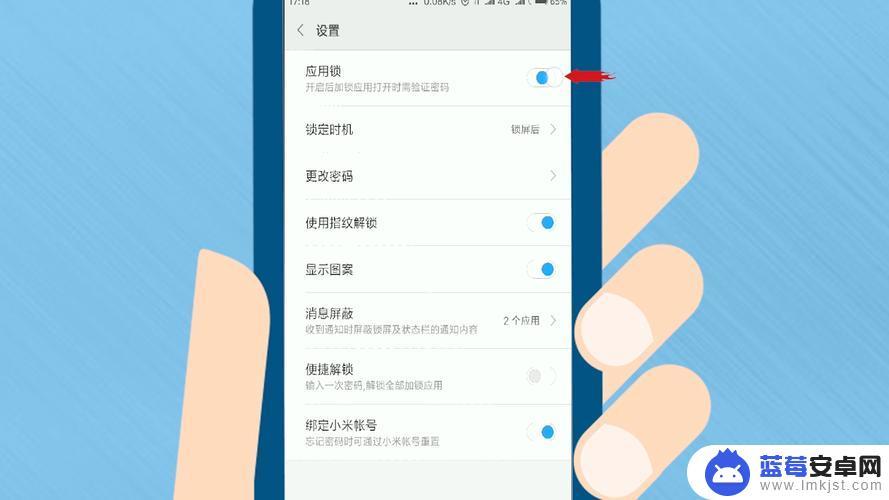
如何解小米手机桌面锁
方法一
步骤1、打开小米手机,在手机上找到【设置】图标。点击后进入小米手机的设置页面;
步骤2、在打开的小米手机设置页面中,点击【桌面与最近任务】菜单项;
步骤3、这时就会打开【桌面与最近任务】菜单项,找到桌面上的【锁定桌面布局】菜单项;
步骤4、点击锁定果面布局右侧的开关,把其设置为打开即可;
步骤5、这样我们再移动图标的时候,就会有【桌面已锁定】的提示。这样就不会再把桌面搞的很乱了;
方法二
步骤1、另外我们也可以在手机桌面上,用两个手指同时向中间滑动;
步骤2、这时可以在屏幕右下角看到【桌面设置】的图标;
步骤3、点击桌面设置图标后,会弹出一个菜单。找到【锁定布局】后面的开关,同样也可以锁定桌面。如果想要解除桌面锁定,只需要把锁定布局的开关关闭就可以了;
以上是如何解决小米手机桌面锁的全部内容,如果出现这种情况,建议根据小编的方法进行解决,希望对大家有所帮助。












